- Kunskapsbas
- Automatisering
- Arbetsflöden
- Registrera poster manuellt i arbetsflöden
Registrera poster manuellt i arbetsflöden
Senast uppdaterad: 15 december 2025
Tillgänglig med något av följande abonnemang, om inte annat anges:
-
Marketing Hub Professional, Enterprise
-
Sales Hub Professional, Enterprise
-
Service Hub Professional, Enterprise
-
Data Hub Professional, Enterprise
-
Smart CRM Professional, Enterprise
-
Commerce Hub Professional, Enterprise
Även om poster oftast registreras i arbetsflöden automatiskt baserat på registreringstriggers, kan du också registrera poster manuellt från ett arbetsflöde eller ett objekts indexsida. För kontaktbaserade arbetsflöden kan du registrera kontakter från en kontaktpost eller -lista.
Du kan även registrera andra posttyper i ett arbetsflöde med hjälp av CRM-kort. Läs mer om hur du registrerar poster i arbetsflöden med hjälp av CRM-kort.
Innan du sätter igång
- Manuellt registrerade poster behöver inte uppfylla registreringsutlösarna för att registreras i arbetsflödet.
- Om du försöker registrera en post manuellt som tidigare har gått igenom arbetsflödet måste du ändå lägga till triggers för återregistrering. Läs mer om återregistreringi arbetsflödet.
- Poster kan inte registreras manuellt i arbetsflöden om de finns på en spärrlista eller uppfyller avregistreringsutlösare.
- Kontakter kan inte registreras manuellt i arbetsflöden om arbetsflödet är inställt på att ta bort kontakter från arbetsflödet när de inte längre uppfyller registreringsvillkoren.
- För att manuellt registrera poster i arbetsflöden måste användarna ha behörigheten Enroll workflow (Registrera arbetsflöde).
- Användare som endast har behörigheten Enroll kan registrera poster i arbetsflöden från CRM-kort eller indexsidor för poster.
- Användare med både behörigheterna Visa och Registrera kan registrera poster direkt från arbetsflöden.
- Om en användare har behörigheten Redigera men inte Registrera kan han eller hon inte registrera poster, inte ens när arbetsflödet redigeras. Alternativet att registrera poster som för närvarande uppfyller registreringskriterierna efter redigering av en trigger i ett arbetsflöde eller när ett arbetsflöde aktiveras visas inte.
Registrera från ett arbetsflöde
För att registrera poster direkt i arbetsflöden behöver användarnabehörigheten Super Admin ellerVisa och redigera arbetsflöde. Såhär registrerar du en post från ett arbetsflöde- I ditt HubSpot-konto navigerar du till Automatisering > Arbetsflöden.
- Klicka på namnet på ett arbetsflöde.
- Klicka på enrEnroll (Registrera) längst upp till höger.
- I den högra panelen väljer du bland följande:
- Skapa ett anpassat filter: skapa ett anpassat filter för att registrera poster i arbetsflödet.
- Från en lista: registrera en angiven lista med poster i arbetsflödet. Du kan bara välja samma typ av lista som i arbetsflödet för manuell registrering. Du kan t.ex. inte välja en företags- eller avtalsbaserad lista för ett kontaktbaserat arbetsflöde.
- Välj enskilda kontakter: registrera specifika utvalda poster i arbetsflödet. När en post har registrerats visas arbetsflödets panel för registreringshistorik , där den senaste registreringen visas.
- När du har ställt in dina manuella registreringskriterier visas antalet poster längst ned i panelen med ett meddelande om [objekt] som ska registreras. Klicka på Enroll om du vill registrera dessa kontakter.

Registrera poster från objektindexsidor
Du kan registrera poster till arbetsflöden direkt från objektets indexsida. Detta gäller alla objekttyper, inklusive anpassade objekt.
- Navigera till ditt objekts indexsida.
- Välj de poster som ska registreras:
- Om du vill välja specifika poster markerar du kryssrutan bredvid den post som ska registreras.
- Om du vill välja alla poster på den aktuella sidan markerar du kryssrutan i tabellhuvudet.
- Om du vill välja alla poster i segmentet markerar du kryssrutan i tabellhuvudet och klickar sedan på Välj alla [X objekttyper] högst upp i tabellen.
- Klicka på Registrera i arbetsflöde högst upp i tabellen.
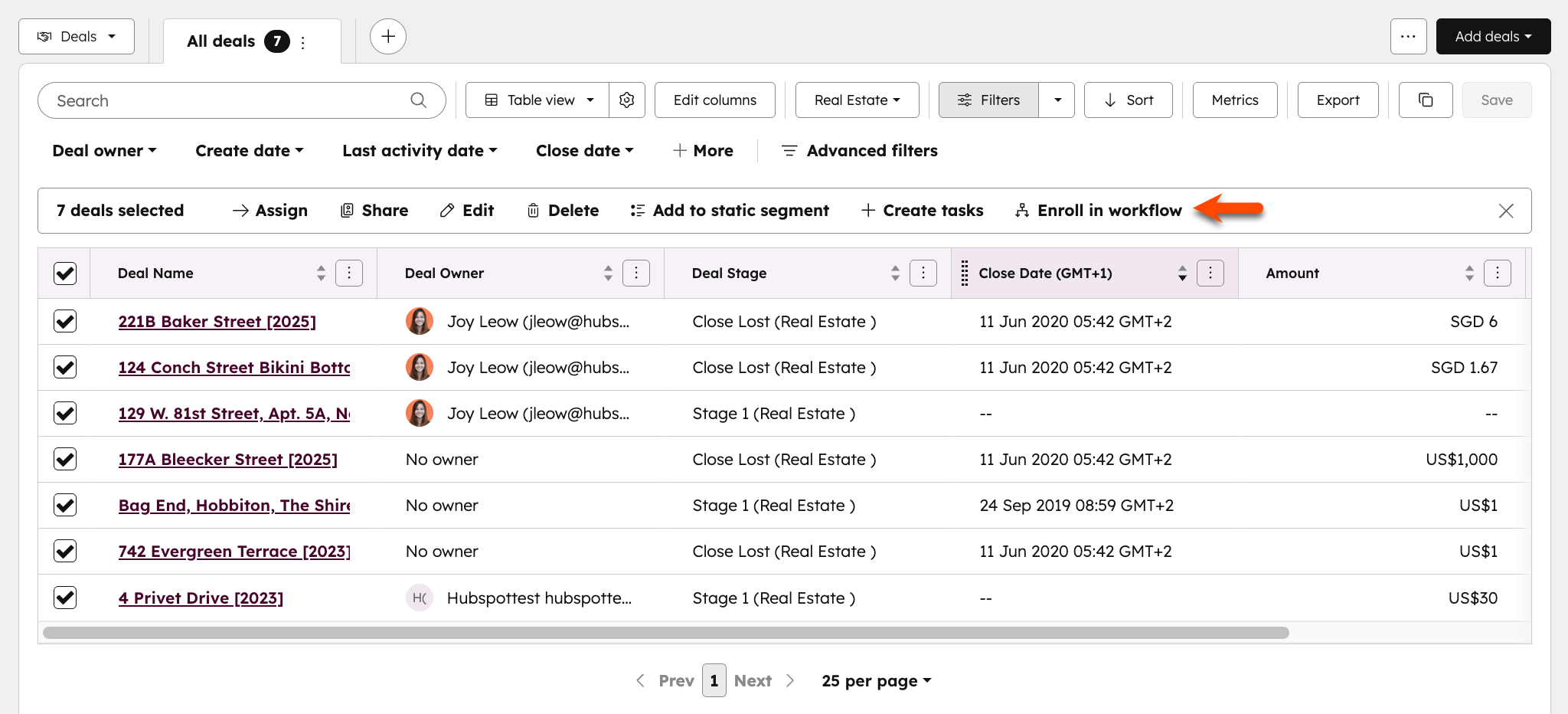
- I dialogrutan klickar du på rullgardinsmenyn Välj ett arbetsflöde och väljer ett befintligt arbetsflöde. Endast publicerade arbetsflöden kommer att visas i alternativen.
- I fältet Bekräfta registrering anger du [antal poster] som ska registreras i arbetsflödet.
- Markera kryssrutan Ja, jag vill registrera alla poster.
- Klicka på Enroll (Registrera).
Registrera från en kontaktpost
Så här registrerar du kontakter i arbetsflöden direkt från en kontaktpost:- I ditt HubSpot-konto navigerar du till CRM > Kontakter.
- Klicka på namnet på den kontakt som ska registreras.
- Klicka på Hantera i den högra panelen i avsnittet Arbetsflödesmedlemskap.
- Klicka på Anmäl till arbetsflöde längst upp till höger.

- I dialogrutan klickar du på rullgardinsmenyn och väljer arbetsflöde.
- Klicka på Enroll.
Registrera en lista med kontakter från ett segment
Prenumeration krävs En Marketing Hub Professional- eller Enterprise-prenumeration krävs för att registrera kontakter via ett segment.
- I ditt HubSpot-konto navigerar du till CRM > Segment.
- Klicka på namnet på segmentet.
- Välj de kontakter som ska registreras:
- Om du vill välja specifika kontakter markerar du kryssrutan bredvid den kontakt som ska registreras.
- Om du vill välja alla kontakter på den aktuella sidan i segmentet markerar du kryssrutan i tabellhuvudet.
- Om du vill välja alla kontakter i segmentet markerar du kryssrutan i tabellhuvudet och klickar sedan på Välj alla [X] kontakter högst upp i tabellen.
- Klicka på rullgardinsmenyn Mer högst upp i tabellen och välj Skriv in i arbetsflödet.
 .
.
- I dialogrutan klickar du på rullgardinsmenyn Välj ett arbetsflöde och väljer det arbetsflöde som dessa kontakter ska registreras i.
- Klicka på Registrera.